Dentro de un TextField o TextFormField de Flutter podemos colocar el tipo de entrada, el cual modificará el teclado que aparece cuando el usuario toca el campo de texto.
Anteriormente vimos cómo usar el input de tipo contraseña en Flutter, ahora veremos cómo hacerlo para colocar el tipo de input en numérico.
Input type number en Flutter
Esto es rápido. Lo único que tenemos que hacer es especificar el keyboardType en TextInputType.number.
Por ejemplo:
keyboardType: TextInputType.number,
Ejemplo de entrada numérica en Flutter
Veamos un sencillo ejemplo de un campo de texto o mejor dicho un TextFormField. El código del mismo queda así:
TextFormField(
/*Presta atención a la siguiente línea:*/
keyboardType: TextInputType.number,
validator: (value) {
if (value.isEmpty) {
return 'Escribe el precio de compra';
}
return null;
},
controller: _precioCompra,
decoration: InputDecoration(
hintText: 'Escribe el precio de compra',
labelText: "Precio de compra",
),
),
Al probarlo, efectivamente aparece el teclado numérico:
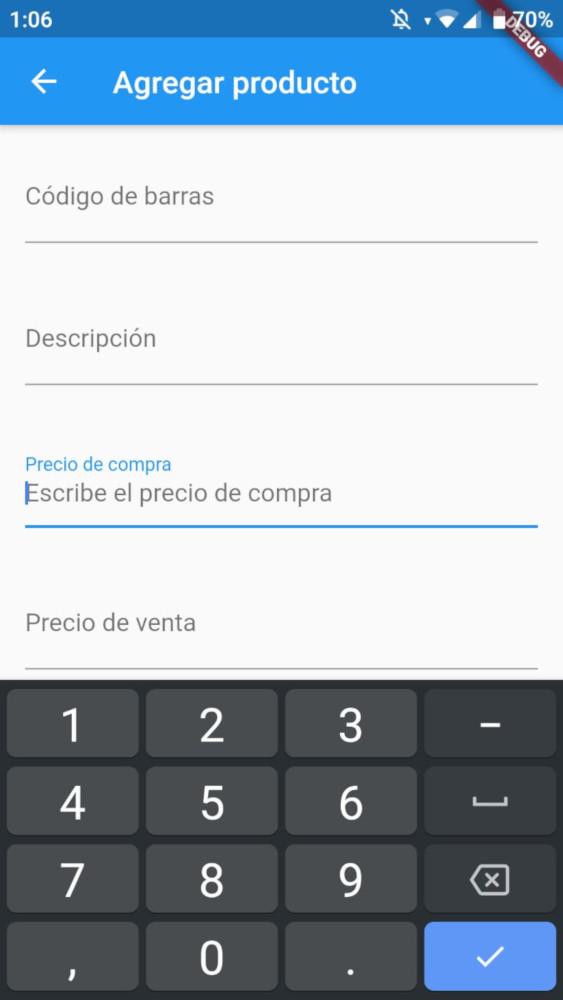
Si te lo preguntas, estoy desarrollando una app móvil de punto de venta que consumirá la API REST que ofrece mi sistema de ventas en Laravel.